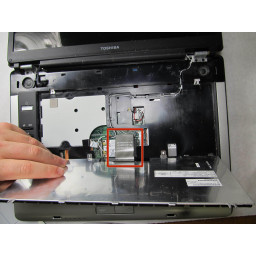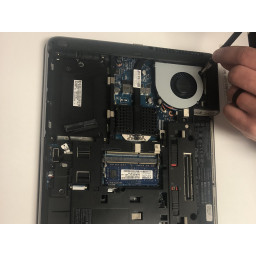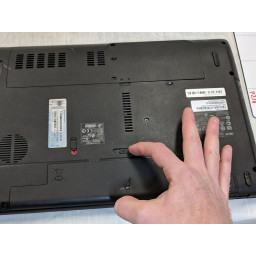Ваша заявка или вопрос будут отправлены 10-ти наиболее подходящим по сферам деятельности сервисным центрам Москвы. Всего в Москве - 5 193 сервисных центра, которые ремонтируют 374 вида техники.
Замена сенсорной панели Toshiba Satellite A105-S4011

- ВКонтакте
- РћРТвЂВВВВВВВВнокласснРСвЂВВВВВВВВРєРСвЂВВВВВВВВ
- Viber
- Skype
- Telegram
Шаг 1
Переверните ноутбук и найдите переключатели блокировки и разблокировки аккумулятора. Разблокируйте батарею, изменив переключатель справа с заблокированного на разблокированный, сдвинув переключатель наружу.
Шаг 2
Обязательно выключите ноутбук, отсоедините устройство от сети и / или удалите все батареи.
Откройте ноутбук, чтобы экран дисплея был полностью согнут назад так, чтобы дисплей был направлен вверх, параллельно поверхности, над которой вы работаете.
Вставьте отвертку Phillips 00 над клавишей F1 и отделите верхнюю часть пластика от корпуса ноутбука. Не беспокойся о том, чтобы сломать его! Вам нужно будет принудительно заклинить отвертку под пластиком, одновременно толкая вверх и вперед.
После того, как этот раздел выскочил, потяните остальную часть пластмассы вверх и наружу, чередуясь слева направо.
Шаг 3
Теперь вам нужно отсоединить экран от остальной части ноутбука. Начните с удаления винтов на шарнире (показано на рисунке один).
Сняв винты, посмотрите на правую сторону ноутбука. Удалите белый провод в найденном там канале. Для этого вам нужно только переместить провод вокруг пластиковых деталей, удерживая его.
Вы также найдете разъем на левой стороне ноутбука (указан на рисунке два в квадрате). Осторожно потяните его, чтобы отсоединить. Теперь вы можете полностью отключить дисплей.
Отверстие в круге является необходимым заземляющим проводом для ЖК-дисплея, когда вы снова прикрепите петли к основанию, вам потребуется пропустить винт через это ушко.
Шаг 4
Этот шаг требует удаления винтов под ноутбук. Найдите винты, которые встроены в отверстие на нижней стороне ноутбука. Это винты, которые требуют снятия.
Винты, которые поддерживают пластину, снимать не требуется.
Все необходимые команды, которые будут удалены, выделены красными кружками (на последнем рисунке).
Шаг 5
Удерживая выключатель, вытащите аккумулятор на себя.
Шаг 6
Полностью снимите пластиковую часть с корпуса ноутбука.
С помощью отвертки Phillips 1 открутите два 3-миллиметровых винта, расположенных в верхних углах клавиатуры. (См. Второе изображение для дополнительных разъяснений.)
Шаг 7
Следующим шагом является удаление пластика вокруг дисплея. Сначала вы должны удалить 5 винтов, которые находятся вокруг пластиковой части дисплея (показано на рисунке 1).
Примечание. На винтах могут быть резиновые детали. Вы можете просто оторвать их с помощью отвертки или ногти.
После того, как винты будут удалены, вы можете оторвать пластиковую часть. Это может потребовать небольшого усилия, но будьте осторожны, чтобы не сломать пластик. Всегда начинайте в одном месте и медленно поднимайте вокруг экрана.
Шаг 8
Теперь, когда винты на нижней стороне ноутбука сняты, пластиковый корпус можно отделить, как показано на рисунке.
Тело должно быть удалено медленно и может быть немного плотным, прежде чем развалиться. Обойдите дело, открывая его понемногу.
Шаг 9
Не дергая, осторожно поднимите клавиатуру.
Теперь, когда плата свободна, осторожно отсоедините и снимите ленту, которая соединяет клавиатуру с корпусом ноутбука.
Шаг 10
Последний шаг состоит в том, чтобы удалить ЖК-дисплей из пластика. Для этого вы должны удалить один винт, который находится прямо под экраном (как показано на рисунке 1).
После того, как винт удален, поднимите дисплей вверх. Это должно прийти легко легко. Теперь вы можете заменить ЖК-дисплей на новый. Сборка обратная снятию.
Шаг 11
Тачпад расположен, как показано на первом рисунке.
Найдите и отсоедините электронную полосу (кабель), которая подключена к блоку сенсорной панели.
Шаг 12
Найдите пять (5) винтов, которые поддерживают сенсорную панель, и снимите их.
Винты могут быть покрыты лентой. Если лента присутствует, очистите ее, чтобы винты были открыты для удаления.
После того, как винты будут удалены и лента отогнута, сенсорная панель должна быть удалена без каких-либо проблем.
Наконец, можно установить новую сенсорную панель. Чтобы собрать ноутбук, выполните процедуру разборки в обратном порядке.
Комментарии
Пока еще нет ниодного комментария, оставьте комментарий первым!
Также вас могут заинтересовать
Вам могут помочь


Лаборатория ремонта

Nicom
Не работает ноутбук Toshiba?
Вызовите мастера или курьера на дом оформив заявку, она будет передана в подходящие мастерские.